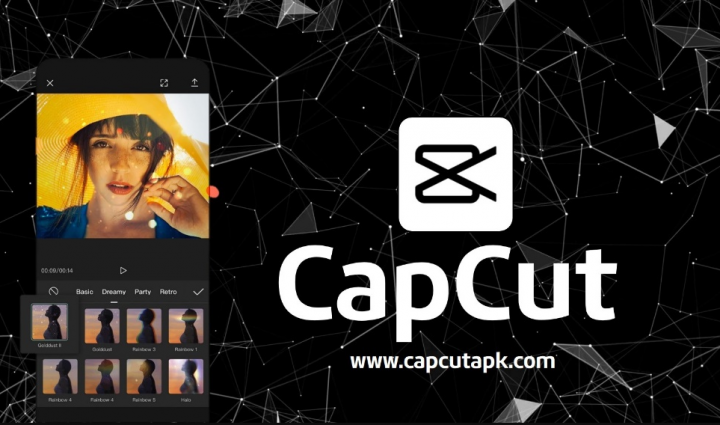Kako prepoznati USB simbol na računalu

Svi USB portovi zapravo nisu jednaki. USB je možda postao univerzalno prihvaćeni standard povezivanja perifernih uređaja na vaš sustav. Međutim, svi USB priključci koji se nalaze u vašem sustavu nisu isti. Neki su stvoreni da rade stvari, ali drugi nisu na primjer. Možda ste primijetili da se telefon brže puni. Kad god ga spojite na određeni USB priključak, a zatim sporije kada koristite drugi. U ovom ćemo članku govoriti o tome kako prepoznati USB simbol na računalu. Započnimo!
Međutim, sporo punjenje možda ima veze s problematičnim podatkovnim kabelom. Tada bi moglo biti i da vi povezujete telefon s USB priključkom za sporo punjenje. Trebate ga povezati s onim koji je posebno napravljen za punjenje uređaja. Evo kako možete prepoznati USB priključke kao zapravo USB 3.0 i USB priključke za punjenje na vašem sustavu.
show box pogreška poslužitelja
Kako prepoznati USB simbol na računalu
Da biste identificirali USB priključak, trebate potražiti sljedeće simbole pored onog na koji želite spojiti uređaj;
Vi biste mogli pronaći dva simbola koja se mogu pojaviti istovremeno. Odnosno, možda ćete pronaći i simbol USB 3.0. I simbol USB priključka za punjenje pored jednog priključka. Sve to znači da je port zapravo namijenjen USB 3.0-u, a može i brže puniti uređaj. Noviji sustavi vjerojatno će imati samo jedan USB 2.0 priključak jer sve više i više ljudi preferira USB 3.0 zbog njegove brzine. Vjerojatno će postojati samo jedan priključak za punjenje.
Luka u plavoj boji
Još jedan vrlo brz način prepoznavanja USB 3.0 porta je promatranje boje. Ako proizvođač ne sadrži simbole. Tada bi luku možda radije učinio plavom ili oboje. A boja će ga olakšati u prepoznavanju u usporedbi kako bi zapravo zaškiljila nad simbolom.
Žuta luka
USB priključak koji je zapravo žut predstavlja priključak koji je 'Uvijek uključen'. Vi možete koristiti ovaj priključak za punjenje uređaja čak i ako vaše računalo ili prijenosno računalo zapravo nisu uključeni. Također je vrijedno spomenuti da ako nemate žuti USB priključak. Možete pokušati povezati uređaj s priključkom za punjenje i to bi mogao biti priključak 'uvijek uključen'. Slučaj posebno, priključak za punjenje na a Dell Inspiron 7559 nije žuti, ali je i uvijek priključak.
Pa, hvala na prijedlogu, Harald Stoll.
Port za punjenje
Portovi koji zapravo nemaju simbol munje i dalje će napuniti vaš telefon. Oni također imaju mogućnost punjenja uređaja, no snaga ovih priključaka je ograničena. To je ono što rezultira sporim punjenjem. Ako ste, međutim, telefon povezali s pravim priključkom, on se i dalje polako puni, pokušajte pokrenuti ove testove kako biste provjerili je li možda neispravan podatkovni kabel.
Ispitni slučajevi | USB simbol
Slučaj 1:
Vaš se laptop zapravo napaja iz baterije. Moguće je da vaš OS ili hardver na vašem prijenosnom računalu ograničavaju koliko se brzo uređaj može povezati putem USB-a. Kada vaš sustav zapravo radi na bateriji. Pokušajte svoj sustav priključiti u utičnicu, a zatim provjerite povećava li se brzina punjenja na normalu.
Slučaj 2:
USB priključak je također neispravan ili spor. Uređaj se može polako puniti ako nešto nije u redu zajedno s USB priključkom na koji ste ga spojili. Pokušajte promijeniti priključke kako biste pronašli onaj koji ima više energije i koji također može brže napuniti telefon.
Slučaj 3:
Pod pretpostavkom da promijenite USB priključke i također uključite prijenosno računalo u zidnu utičnicu, vaš telefon zapravo neće dobiti brže punjenje. Moguće je da nešto nije u redu s prijenosnim računalom ili da hardver jednostavno ne može napuniti vaš telefon tako brzo kao što bi trebao. Pokušajte svoj telefon povezati i s drugim prijenosnim računalom. Ovu teoriju testiramo na starom Dellovom modelu koji je uvijek imao problema sa jedinicom napajanja i unutarnjim ožičenjem.
vaš je pisač naišao na neočekivani problem s konfiguracijom
Prijenosno računalo poznato je povremeno kako bi šokiralo korisnika i unatoč tome što je promijenilo priključke i osiguralo je li priključeno na izvor napajanja. Dotični se telefon nastavio polako puniti. Tada je zapravo povezan s novijim (i ozbiljno nevjerojatnim) HP modelom. Prvi priključak koji smo povezali rezultirao je sporim punjenjem. Luka je zapravo promijenjen i telefon je počeo kako bi se punio normalnom brzinom.
Slučaj 4:
Telefon možete spojiti na zidnu utičnicu. Pazite da utičnica ne radi na UPS sustavu i da ga vi izravno spajate, umjesto da ga priključujete na produžnu ploču. Ako se i dalje polako puni, vjerojatno postoji problem zajedno s vašim podatkovnim kabelom.
mucky patke repo preuzimanje
Rješenje
Pa, ako se vaš telefon ne uspije normalno napuniti kroz sva gore navedena četiri test slučaja, možda je kriv vaš podatkovni kabel. Jednostavno ga zamijenite za novi i pokušajte upotrijebiti kabel koji je certificiran i odobren od proizvođača vašeg telefona. Ponovno pokrenite četiri testna slučaja. Krivotvoreni ili također nekvalitetni kabel vjerojatno će ih sve zakazati. Stoga ćete morati pronaći bolji kabel. Ako se nakon promjene kabela vaš telefon normalno napuni kad god se povežete s električnom utičnicom. Međutim, i dalje se sporo puni na vašem prijenosnom računalu, problem sporog punjenja leži na prijenosnom računalu s kojim ga povezujete.
Zaključak
Dobro, to je bilo sve narode! Nadam se da vam se sviđa ovaj članak s USB simbolima i da će vam također biti od pomoći. Pošaljite nam svoje povratne informacije o tome. Također ako imate dodatnih pitanja i problema vezanih uz ovaj članak. Zatim nam javite u odjeljku za komentare u nastavku. Uskoro ćemo vam se javiti.
Ugodan dan!
Također pogledajte: Kako kombinirati video i audio u sustavu Windows 10